在现在的办公条件下,一家公司至少会配置一台打印机来满足日常办公的需求,公司如果有多台电脑可以通过组建局域网的方式来共用这一台打印机 。下面就和大家演示一下在局域网内共享打印机的设置方法,有需要的就来看一看吧 。
局域网共享打印机怎么设置
1、打开开始菜单,找到并打开控制面板 。

文章插图
2、在控制面板内选择“硬件和声音” 。

文章插图
3、点击“设备和打印机” 。
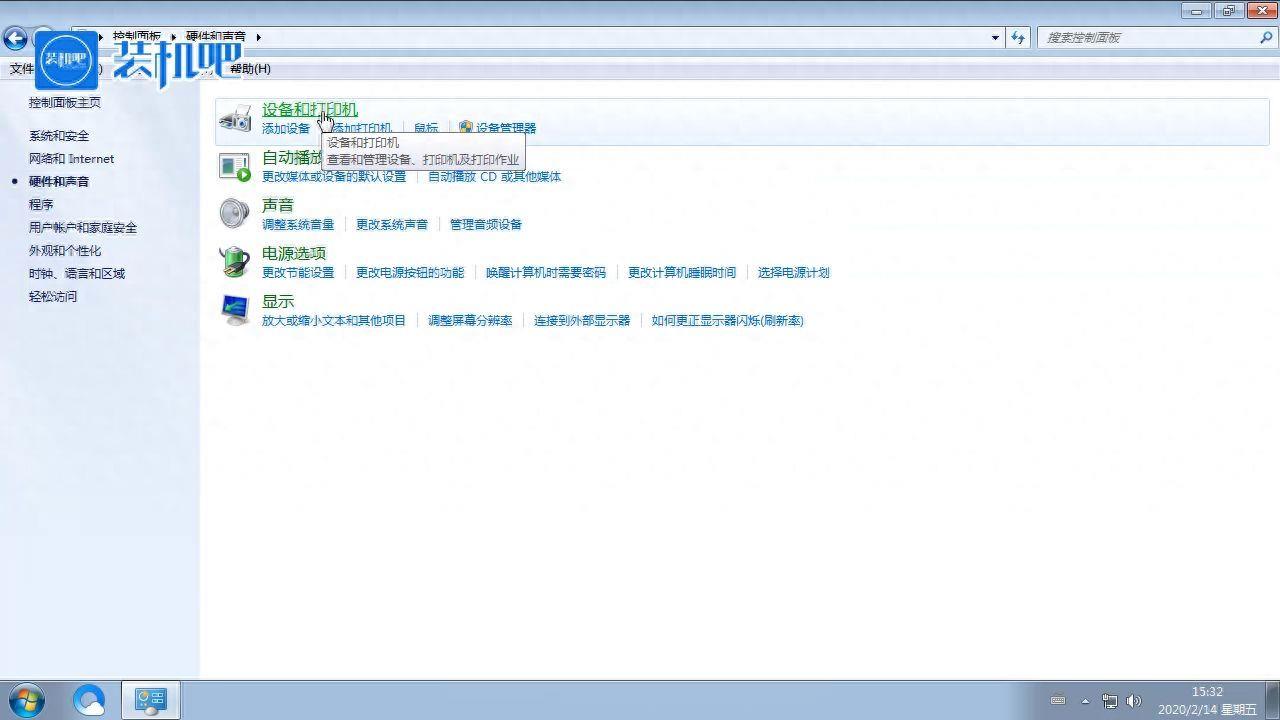
文章插图
4、点击上方的“添加打印机” 。
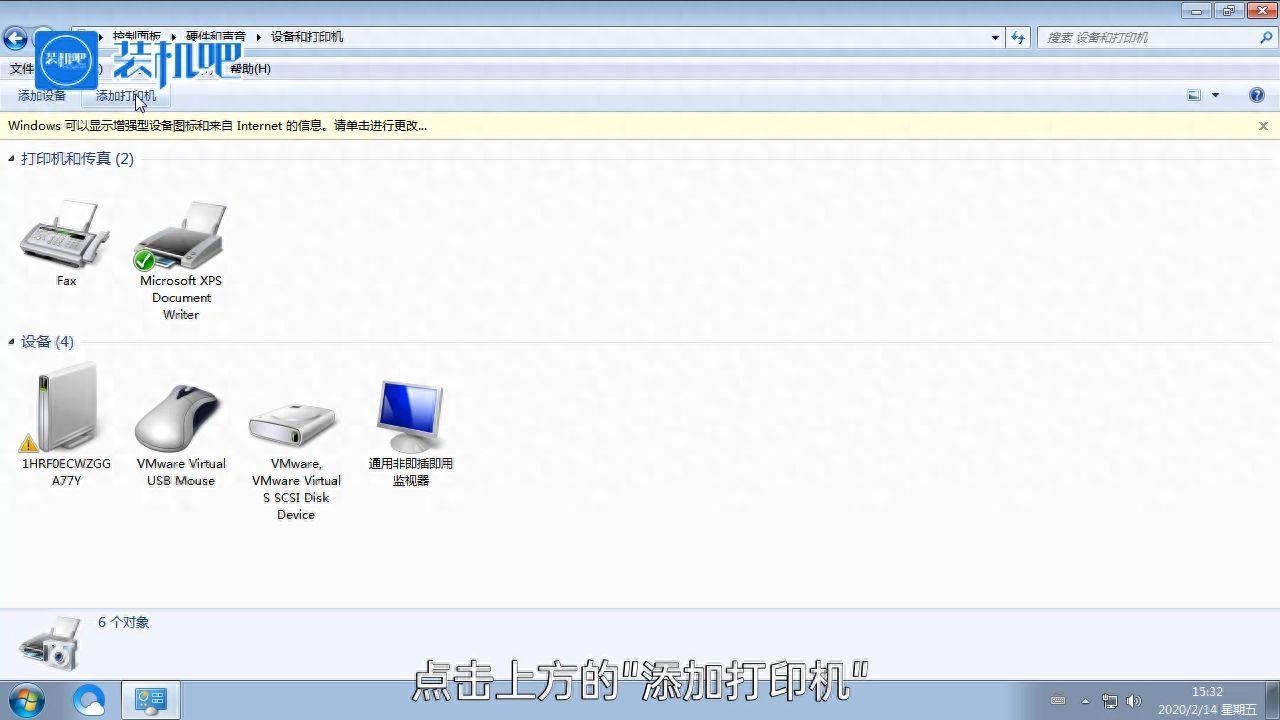
文章插图
5、选择“添加网络、无线Bluetooth打印机” 。

文章插图
6、等待扫描后安装即可 。

文章插图
【添加局域网共享打印机的设置方法 怎么共享打印机给旁边的电脑连】通过上述步骤我们就能添加局域网内的打印机了 。
- 怎么将iphone与电脑配对 苹果手机怎么连接电脑网络共享
- 办公室电脑怎么连接共享打印机 打印机共享怎么设置第二台电脑
- 微信收款助手操作方法 微信添加店员怎么设置
- 复配食品添加剂有哪些
- css背景图片怎么添加文字 css修改表情包文字内容
- 让两台电脑互通的方法图解 两台电脑连接局域网怎么设置
- 共享车软件扫码有哪些安全隐患
- linux添加默认路由命令 linux网络配置详解
- 古董月饼十年未坏或添加剂放太多 如何安全购买月饼?
- 食用色素有哪些
